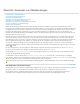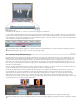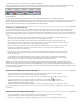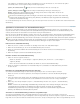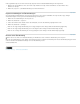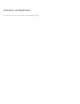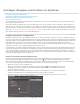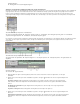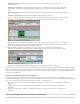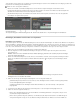Operation Manual
Nach oben
Clipumfang einblenden Zeigt das Diagramm und die Keyframes des auf diese Clips in der Spur angewendeten
Lautstärkeeffekts an.
Spur-Keyframes einblenden Zeigt das Diagramm und die Keyframes der einzelnen auf die gesamte Spur angewendeten
Audioeffekte an. Am Anfang der Spur wird ein Effektmenü eingeblendet, in dem Sie den gewünschten Effekt auswählen
können.
Spurumfang einblenden Zeigt das Diagramm und die Keyframes des auf die gesamte Spur angewendeten Lautstärkeeffekts
an.
Keyframes verbergen Blendet die Diagramme und Keyframes für alle Clips in der Spur aus.
4. (Optional) Verwenden Sie das Zoom-Steuerungselement zur Vergrößerung des Clips, um das Menü für Effekte über der Spur
einzublenden. Die Spurhöhe kann vergrößert werden, wenn Sie die Ränder über und unter dem Spurnamen ziehen.
Ziehen, um die Höhe einer Spur zu vergrößern
5. (Optional) Ziehen Sie die Grenzen eines Spuranfangs, um die Höhe der Spur zu ändern. Ziehen Sie bei einer Videospur die
Oberkante der Spur. Ziehen Sie bei einer Audiospur die Unterkante der Spur. Wenn Sie die Größe aller erweiterten Spuren
ändern möchten, halten Sie beim Ziehen die Umschalttaste gedrückt.
6. (Optional) Wenn Sie in Schritt 2 oder 3 „Keyframes anzeigen“, „Clip-Keyframes einblenden“ oder „Spur-Keyframes
einblenden“ ausgewählt haben, klicken Sie auf das Effektmenü. Wählen Sie dann den Effekt aus, der Keyframes enthält.
Auswählen im Menü für die Effekte
7. Positionieren Sie den Mauszeiger direkt über dem Keyframe, um die Eigenschaft als QuickInfo anzuzeigen.
Die QuickInfo zeigt die Position des Keyframes sowie die Eigenschaft und die Optionen an, die Sie im Effekteinstellungsfenster definiert haben.
Nutzen Sie diese Informationen für genaue Angaben der Keyframe-Platzierungen. Sie können den Wert, den Sie für einen Keyframe eingestellt
haben, schnell erkennen. Sie können auch den Ort, an dem sich zwei oder mehrere Keyframes befinden, sowie die Wertänderungen für diese
Keyframes schnell vergleichen.
Einstellen der Keyframe-Anzeige für ein Schnittfenster
Sie können die Arten der in den Spuren eines Schnittfensters angezeigten Keyframes einstellen. Sie können auch einstellen, ob Keyframes
standardmäßig überhaupt angezeigt werden sollen. Sie können beispielsweise auswählen, dass Keyframes standardmäßig ausgeblendet werden,
sodass Sie sie beim Bearbeiten eines Clips nicht versehentlich einstellen oder ändern können.
1. Wählen Sie „Bearbeiten“ > „Voreinstellungen“ > „Allgemein“ (Windows) oder „Premiere Pro“ > „Voreinstellungen“ > „Allgemein“
(Mac OS).
2. Klicken Sie auf das Dreieck im Feld „Neue Schnittfenster-Audiospuren“, um das Menü zu öffnen und eine der Optionen
auszuwählen.
3. Klicken Sie auf das Dreieck im Feld „Neue Schnittfenster-Videospuren“, um das Menü zu öffnen und eine der Optionen
auszuwählen.
Verschieben der Marke für die aktuelle Zeit in einen Keyframe
Im Effekteinstellungs- und Schnittfenster befinden sich Keyframe-Navigatoren mit Links- und Rechtspfeilen, um die Marke für die aktuelle Zeit von